Cum să faci o listă de redare pe YouTube
Publicat: 2022-01-29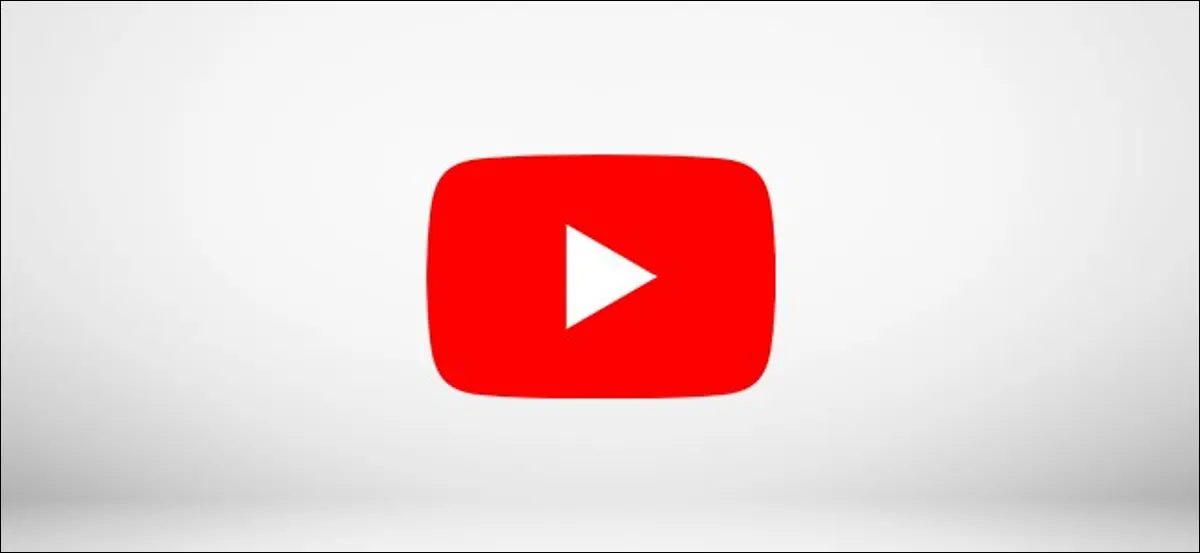
O listă de redare YouTube este cea mai bună modalitate de a crea o listă personalizată care să conțină videoclipurile tale preferate. Puteți grupa videoclipuri în funcție de canal sau interes, precum și de a partaja lista de redare pentru ca alții să le folosească sau să le editeze.
Majoritatea conținutului de pe YouTube poate fi adăugat la o listă de redare, dar există câteva excepții. Dacă doriți să adăugați videoclipuri „create pentru copii” la o listă de redare YouTube, nu aveți noroc, deoarece aceste videoclipuri sunt restricționate din cauza reglementărilor COPPA din SUA, concepute pentru a proteja copiii și nu pot fi adăugate.
LEGĂTATE: De ce videoclipurile YouTube „Made for Kids” au funcții restricționate
Crearea unei noi liste de redare YouTube
Dacă doriți să creați o nouă listă de redare YouTube, va trebui să găsiți mai întâi un videoclip pe care doriți să îl adăugați și apoi să utilizați acel videoclip pentru a vă crea lista de redare. Pașii pentru a face acest lucru variază ușor pentru utilizatorii de web și de dispozitive mobile.
Pe YouTube Web
Pentru a crea o nouă listă de redare YouTube pe site-ul YouTube, găsiți și deschideți primul videoclip pe care doriți să îl adăugați.
Sub videoclip sunt diferitele opțiuni pentru a oferi feedback cu aprecieri și neapreciere, precum și pentru a distribui sau salva videoclipul. Faceți clic pe butonul „Salvare” pentru a continua.
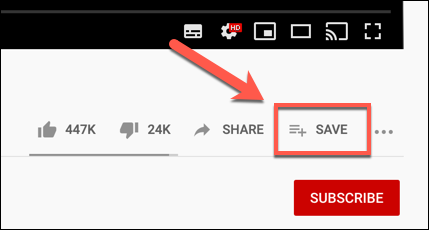
În caseta „Salvare în”, puteți fie să salvați videoclipul în lista de redare „Vizionați mai târziu”, într-o altă listă de redare sau într-o nouă listă de redare.
Faceți clic pe „Creați o nouă listă de redare” pentru a începe să creați o nouă listă de redare.
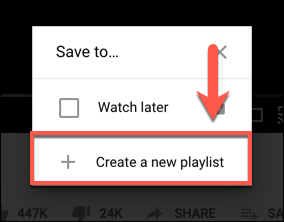
Adăugați un nume pentru lista dvs. de redare în caseta „Nume”. Puteți utiliza maximum 150 de caractere pentru aceasta.
De asemenea, va trebui să determinați nivelul de confidențialitate pentru noul dvs. playlist. Puteți seta acest lucru la public (permițând oricui să îl caute și să îl vadă), nelistat (lăsându-l public, dar ascunzându-l de căutare) sau privat (numai dvs. îl puteți vedea sau găsi).
După ce sunteți mulțumit de opțiunile dvs., faceți clic pe „Creați” pentru a adăuga lista de redare.
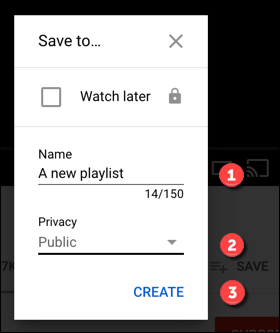
Videoclipul pe care l-ați salvat va fi adăugat imediat la lista de redare ca prim videoclip, pe care îl puteți găsi apoi în biblioteca dvs. YouTube făcând clic pe „Bibliotecă” din meniul din stânga.
De asemenea, veți găsi lista de redare listată după nume la câțiva pași mai jos, sub lista de redare „Vizionați mai târziu” din meniul din stânga. Făcând clic pe acest link, veți ajunge direct la lista de redare.
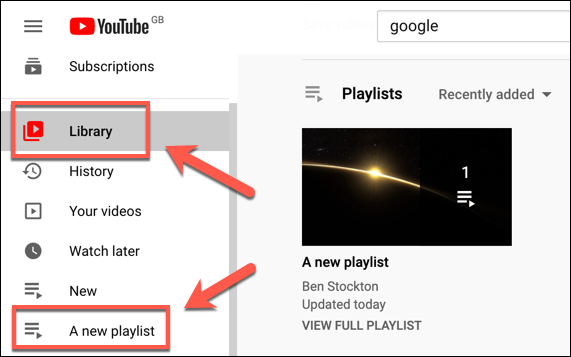
Pe Android, iPhone și iPad
Crearea unei liste de redare este un proces similar în aplicațiile YouTube pentru Android, iPhone și iPad.
Va trebui să deschideți mai întâi un videoclip corespunzător și apoi să atingeți butonul „Salvați” de sub acesta.
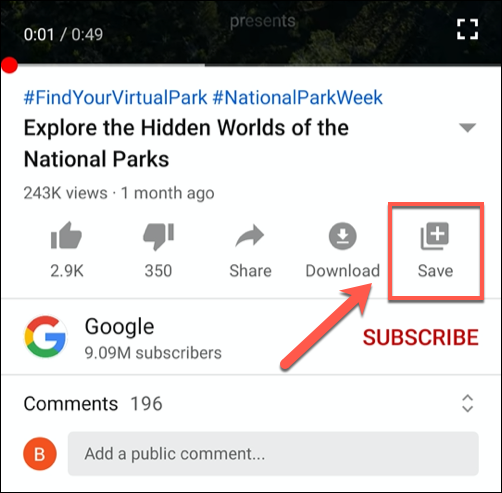
În mod implicit, YouTube va adăuga aceasta la lista de redare creată cel mai recent sau la lista de redare „Vizionați mai târziu” dacă nu aveți alte liste de redare disponibile.
O alertă va apărea în partea de jos a ecranului. Atingeți butonul „Modificați” pentru a edita locația de salvare, dacă doriți să o adăugați la o nouă listă de redare.
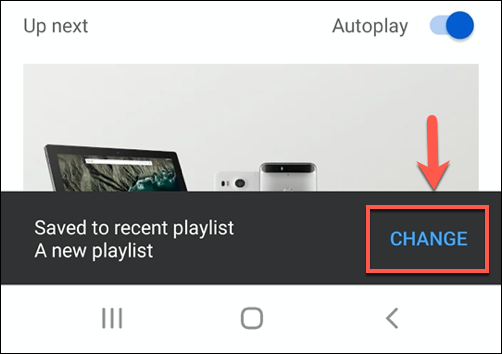
În meniul de opțiuni „Salvează videoclipul în”, atinge butonul „New Playlist” din dreapta sus.
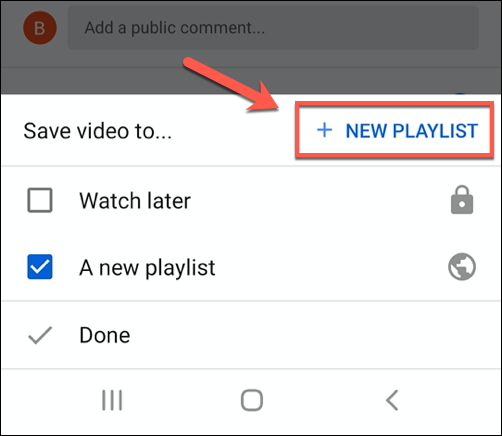
Furnizați un nume pentru lista dvs. de redare și apoi setați nivelul de confidențialitate la public, nelistat sau privat.
Atingeți „Creați” pentru a vă salva alegerea.
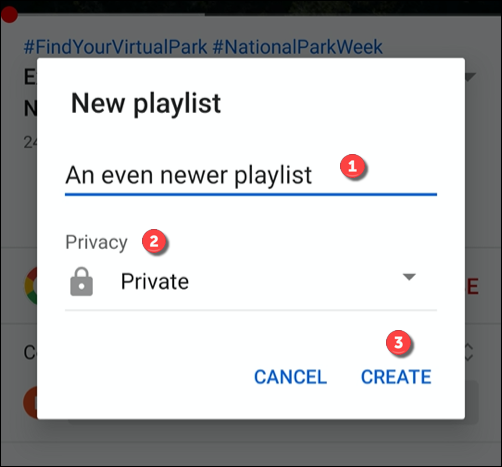
Odată salvat, videoclipul va fi adăugat la noul tău playlist.
Puteți face acest lucru și pentru mai multe videoclipuri selectând fila „Bibliotecă” din meniul de jos. De acolo, atingeți butonul „New Playlist”.
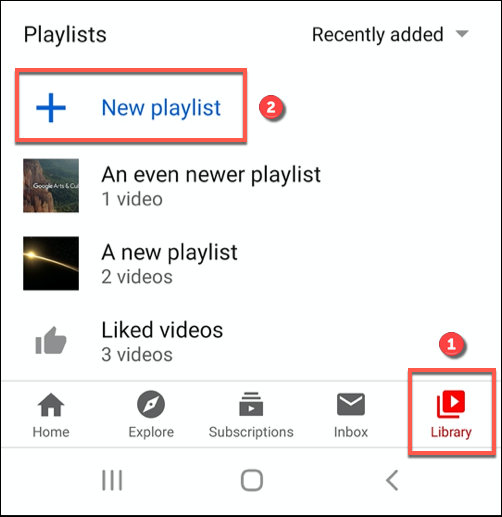
O listă cu videoclipurile vizionate recent va apărea aici. Atingeți caseta de selectare de lângă videoclipul (sau videoclipurile) pe care doriți să le adăugați și apoi selectați butonul „Următorul”.
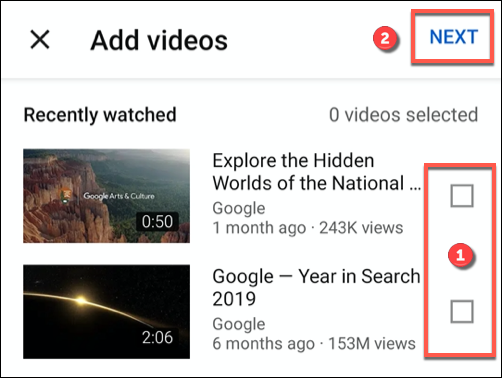
Vor apărea opțiunile pentru denumirea noii liste de redare. Furnizați un nume și setați nivelurile de confidențialitate corespunzătoare (publice, nelistate sau private), apoi atingeți „Creare” pentru a salva lista de redare.
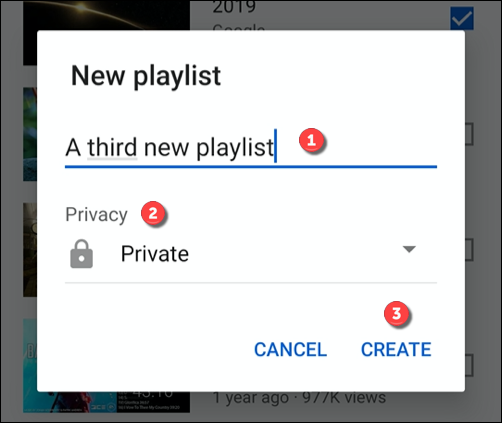
Indiferent dacă decideți să creați o listă de redare în timpul redării videoclipurilor sau din biblioteca dvs. YouTube, lista dvs. de redare va fi vizibilă în bibliotecă.
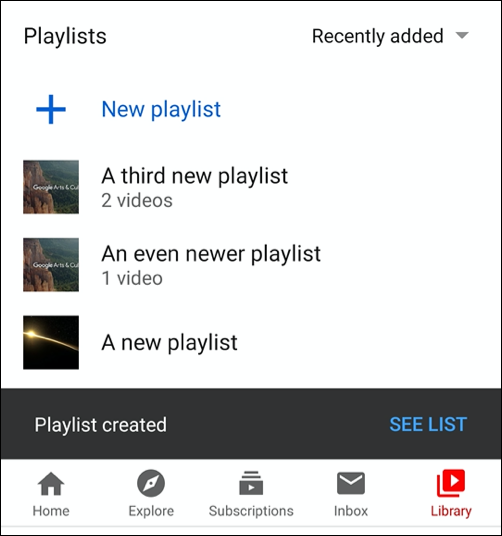
Adăugarea sau eliminarea videoclipurilor dintr-o listă de redare YouTube
Dacă aveți o listă de redare YouTube disponibilă în biblioteca dvs., puteți să adăugați sau să eliminați videoclipuri din acesta în orice moment, urmând pași similari cu metoda de mai sus.
Pe YouTube Web
Când faceți clic pe „Salvați” sub un videoclip YouTube, va fi afișată o listă cu listele de redare la care v-ați creat sau la care v-ați abonat. Dacă nu v-ați creat sau nu v-ați abonat la alte liste de redare, doar lista de redare „Vizionați mai târziu” va fi vizibilă aici, împreună cu butonul „Creați o nouă listă de redare”.
Dacă aveți o altă listă de redare disponibilă, totuși, aceasta va fi vizibilă sub lista de redare „Vizionați mai târziu”, cu numele pe care dvs. (sau creatorul listei de redare) l-ați furnizat.
Puteți atinge caseta de selectare de lângă aceasta pentru a adăuga imediat videoclipul la lista de redare respectivă. (Casuța de selectare va deveni albastră.) Dacă doriți să o eliminați din lista de redare, atingeți caseta de selectare pentru a o elimina.

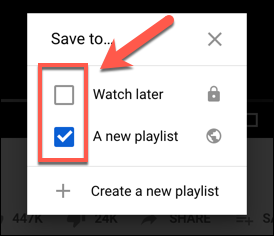
După ce ați terminat, faceți clic pe butonul „X” din dreapta sus pentru a închide meniul. YouTube va salva sau elimina automat videoclipul din lista de redare, în funcție de alegerea făcută.
Pe Android, iPhone și iPad
Pentru utilizatorii de Android, iPhone și iPad, atingerea butonului „Salvare” de sub un videoclip în redare (sau „Salvat” dacă videoclipul este deja salvat într-o listă de redare) va apărea opțiunile disponibile pentru lista de redare.
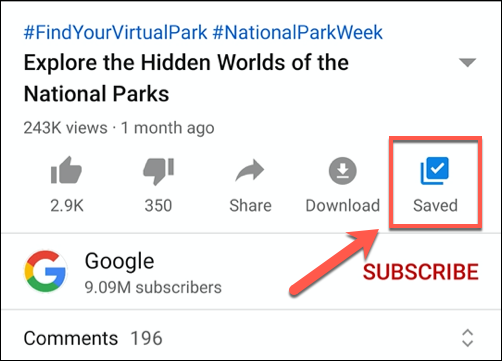
Dacă doriți să salvați videoclipul în lista de redare, atingeți caseta de selectare de lângă numele listei de redare.
Odată ce un videoclip este adăugat la o listă de redare, caseta de selectare va deveni albastră, cu o bifă albă în mijloc. Pentru a o elimina, atingeți această casetă de selectare pentru a elimina bifa albastră.
Când ați terminat, atingeți „Terminat” pentru a salva și a ieși din meniu.
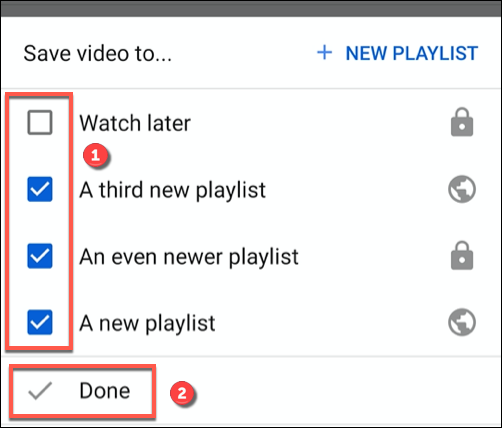
Vizualizarea, editarea și ștergerea listelor de redare YouTube
Listele de redare YouTube sunt vizibile în biblioteca dvs. YouTube. De aici, puteți vizualiza și reda listele de redare, puteți modifica setările sau le puteți șterge complet.
Pe YouTube Web
Dacă utilizați YouTube pe web, faceți clic pe „Bibliotecă” în meniul din stânga pentru a vă accesa listele de redare. Listele de redare vor fi vizibile și sub „Vizionați mai târziu” și alte liste de redare din același meniu.
Făcând clic pe numele listei de redare va apărea lista de redare pe care o puteți edita sau reda.
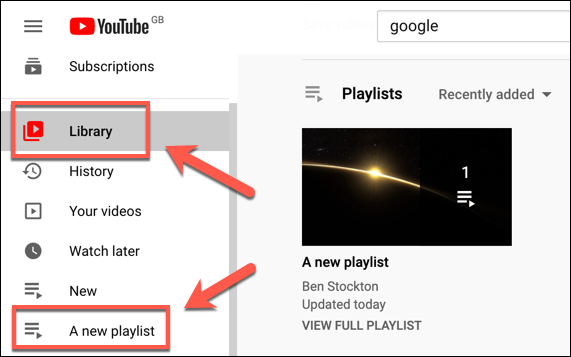
Pentru a începe redarea videoclipurilor din lista dvs. de redare, faceți clic pe miniatura videoclipului individual sau selectați „Redați toate” pentru a începe redarea de la primul videoclip.
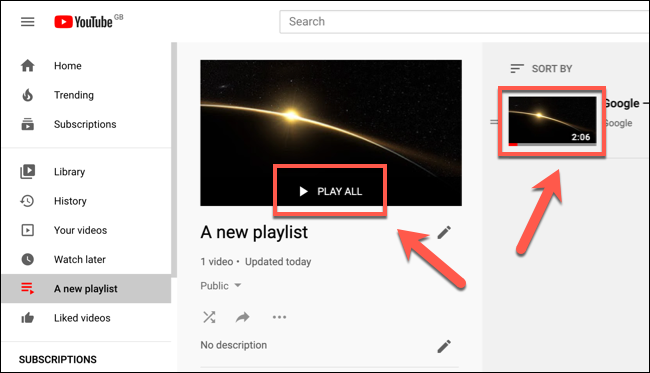
Dacă doriți să schimbați nivelul de confidențialitate pentru lista de redare, faceți clic pe meniul derulant de confidențialitate de sub numele listei de redare.
Puteți selecta public, privat sau nelistat - modificările pe care le faceți vor fi aplicate automat.
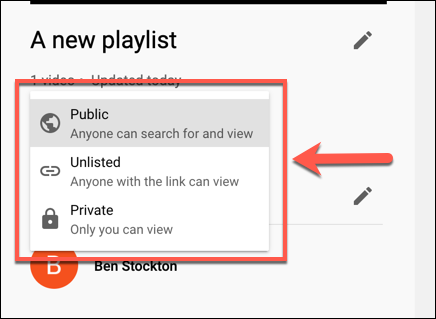
Dacă doriți să schimbați numele sau descrierea listei de redare, atingeți pictograma „Creion” de lângă acele secțiuni.
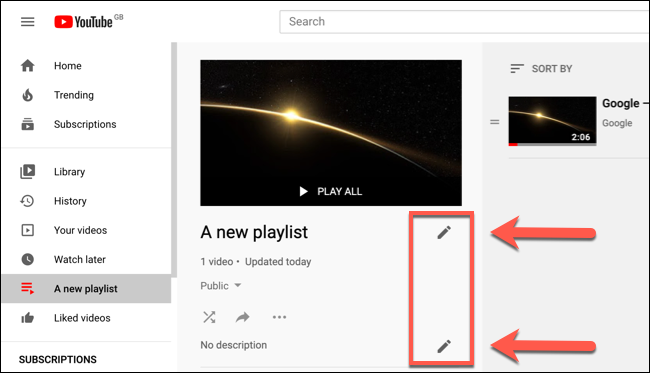
Dacă doriți să permiteți altor utilizatori să adauge videoclipuri la o listă de redare pe care ați creat-o, selectați pictograma de meniu cu trei puncte și apoi faceți clic pe opțiunea „Colaborare”.
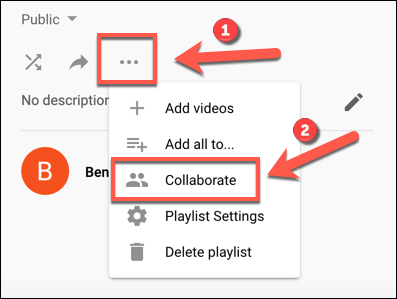
În meniul „Colaborare”, selectați glisorul de lângă opțiunea „Colaboratorii pot adăuga videoclipuri la această listă de redare”, apoi faceți clic pe „Terminat” pentru a confirma.
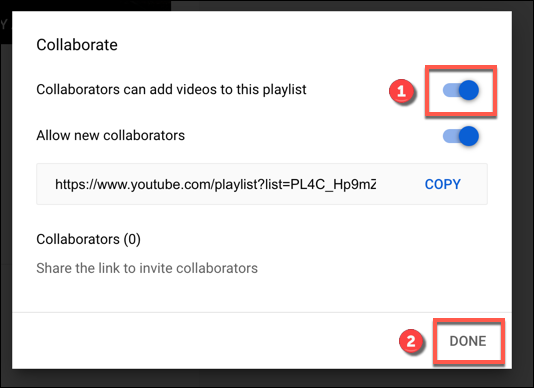
Pentru a șterge lista de redare în întregime, faceți clic pe pictograma meniului cu trei puncte și apoi selectați opțiunea „Șterge lista de redare”.
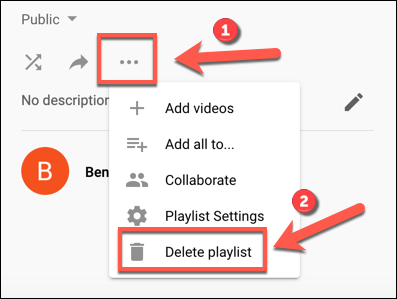
YouTube vă va cere să confirmați alegerea dvs. aici, așa că faceți clic pe „Ștergeți” pentru a face acest lucru.
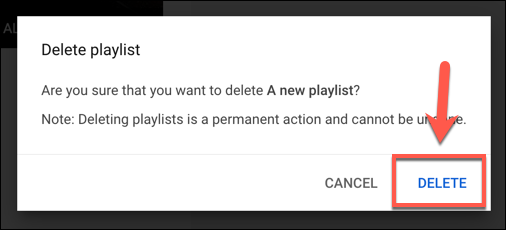
Odată confirmat, lista dvs. de redare YouTube va fi ștearsă.
Totuși, aceasta va șterge doar lista de redare. Toate videoclipurile pe care le-ați încărcat separat vor fi păstrate în contul dvs., la fel și videoclipurile pe care le-ați adăugat la lista de redare de pe alte canale.
Pe Android, iPhone și iPad
Pentru utilizatorii de telefonie mobilă de pe iPhone, iPad și Android, puteți vizualiza listele de redare existente pe care le-ați creat sau la care v-ați abonat atingând „Bibliotecă” în meniul de jos.
Listele de redare vor fi vizibile în secțiunea „Liste de redare” de aici. Atingerea numelui listei de redare vă va oferi mai multe informații despre lista de redare.
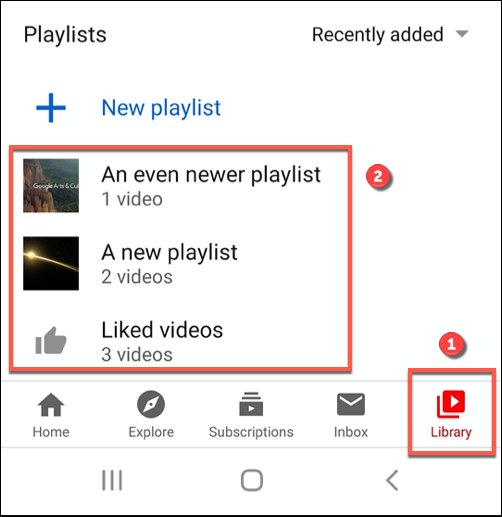
Pentru a începe redarea listei de redare de la început, atingeți butonul roșu „Reda”.
De asemenea, puteți reda videoclipuri individual, selectând miniatura videoclipului.
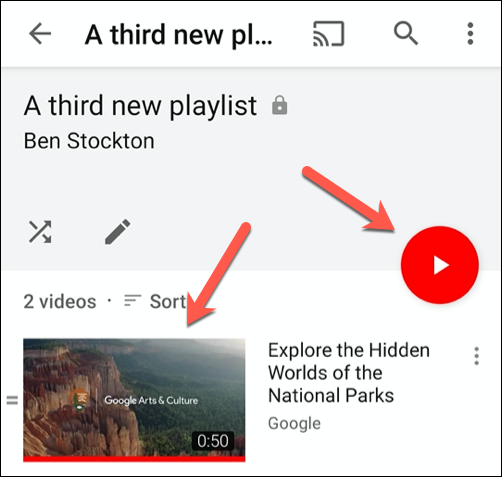
Pentru a edita lista de redare, atingeți butonul „Creion”.
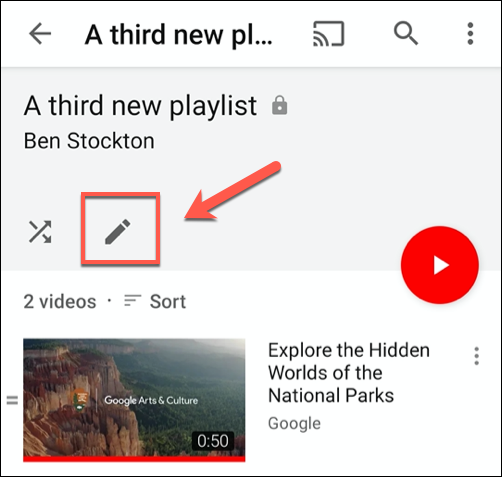
De aici, puteți seta numele listei de redare, descrierea, nivelul de confidențialitate și dacă doriți sau nu ca alți utilizatori să-i adauge videoclipuri în secțiunea „Colaborare”.
Atingeți butonul „Salvați” din dreapta sus după ce ați terminat.
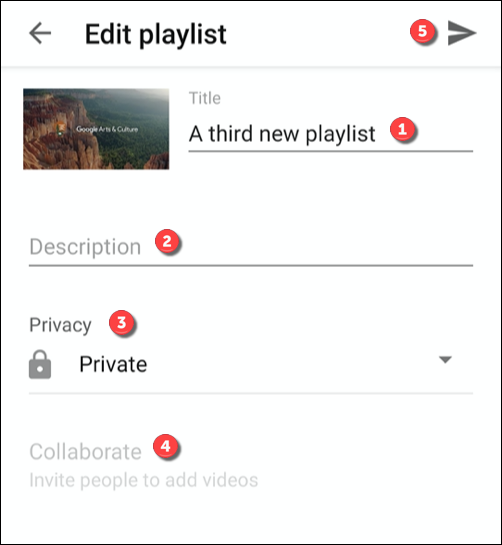
Pentru a șterge lista de redare, atingeți pictograma meniului cu trei puncte din dreapta sus.
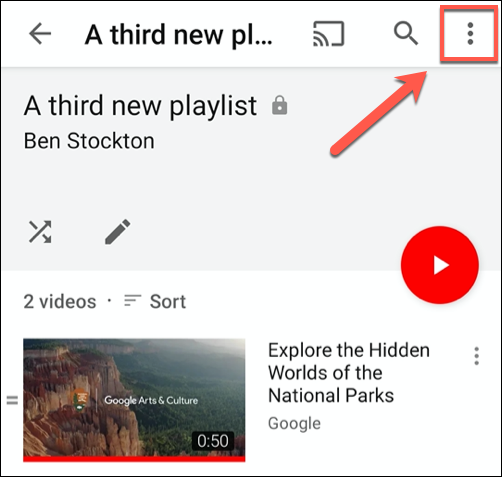
De aici, atingeți opțiunea „Șterge lista de redare”.
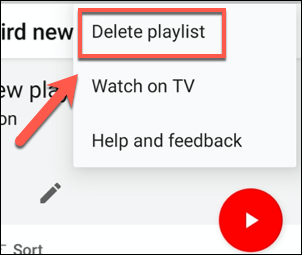
YouTube vă va cere să confirmați - selectați „Ștergeți” pentru a face acest lucru.
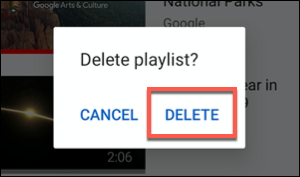
Odată confirmat, lista de redare YouTube va fi ștearsă.
